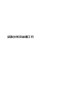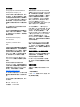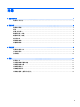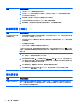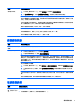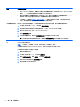Troubleshooting and Maintenance Manual
徵兆 可能的解決方法
無法發出聲音。 1.
在 「開始」 畫面中鍵入 「 控」,選取 [控制台],然後選取 [系統及安全性]。
2. 在 [行動作業中心]中,選取 [疑難排解電腦問題],然後選取 [疑難排解音訊播放]。
如果您使用顯示卡上的高畫質多媒體介面 (HDMI) 接頭(僅限部分型號)將顯示器連接至電腦,如
果想在電腦開始安裝期間聽見聲音,應將類比喇叭連接至電腦的音訊音源輸出接頭。請參閱「快速
安裝」手冊進行與類比喇叭的連線。
如果您使用顯示器內建的喇叭,那麼請使用顯示器前面板的音量按鈕來調整音量。使用前面板按鈕
進入螢幕視控顯示 (OSD) 以確保音訊已開啟且設定適當音量。
確認已連接有電源鈕的(主動式)喇叭,而且已經開啟。
關閉電腦,拔除並重新連接喇叭。確定喇叭已連接到音訊接頭,而非連接到音源輸入或耳機接頭。
若要離開睡眠模式,請按下 [Sleep] 按鈕(僅限部分型號)或 Esc 鍵。
若有耳機連接在電腦(或喇叭系統)上,請拔下耳機。
網際網路連線
徵兆 可能的解決方法
網際網路程式無法自動
啟動。
登入您的 ISP,然後啟動要使用的程式。
無法連線上網。 1.
在「開始」 畫面中鍵入「 控」,然後選取 [控制台]。
2. 在 [網路和網際網路] 中,選取 [連線到網際網路]。
請檢查您的網際網路連線類型是否使用正確的連接線。您的電腦可能會有一組撥接數據機與乙太網
路配接卡(亦稱為網路介面卡或 NIC)。數據機使用標準電話線,而網路介面卡則使用網路線來連
接區域網路 (LAN)。請勿將電話線連接至網路介面卡,也不要將網路線插入電話線路中;否則可能
會損壞網路介面卡。
執行無線網路安裝精靈:
1.
在 「開始」 畫面中鍵入「 控」,選取 [控制台]、 [網路和網際網路],然後選取 [網路和共用中心]。
2. 在 [網路和共用中心] 視窗中,選取 [設定新的連線或網路] 以開啟精靈並按照螢幕上的指示操
作。
如果您的系統有外接式天線,請試著將天線移到更好的收訊位置。如果為內建天線,請嘗試移動電
腦。
稍後再試著連接網路,或是連絡您的網際網路服務供應商 (ISP) 以尋求協助。
軟體疑難排解
徵兆 可能的解決方法
若要修復軟體問
題,可嘗試下列方
法:
●
完全關閉電腦再重新開機。這是最簡單卻也最有效的方法。
●
更新驅動程式(參閱下列〈更新裝置驅動程式〉)。
網際網路連線 5